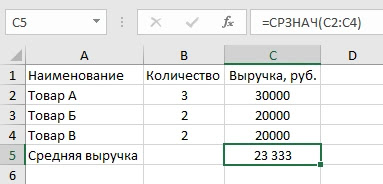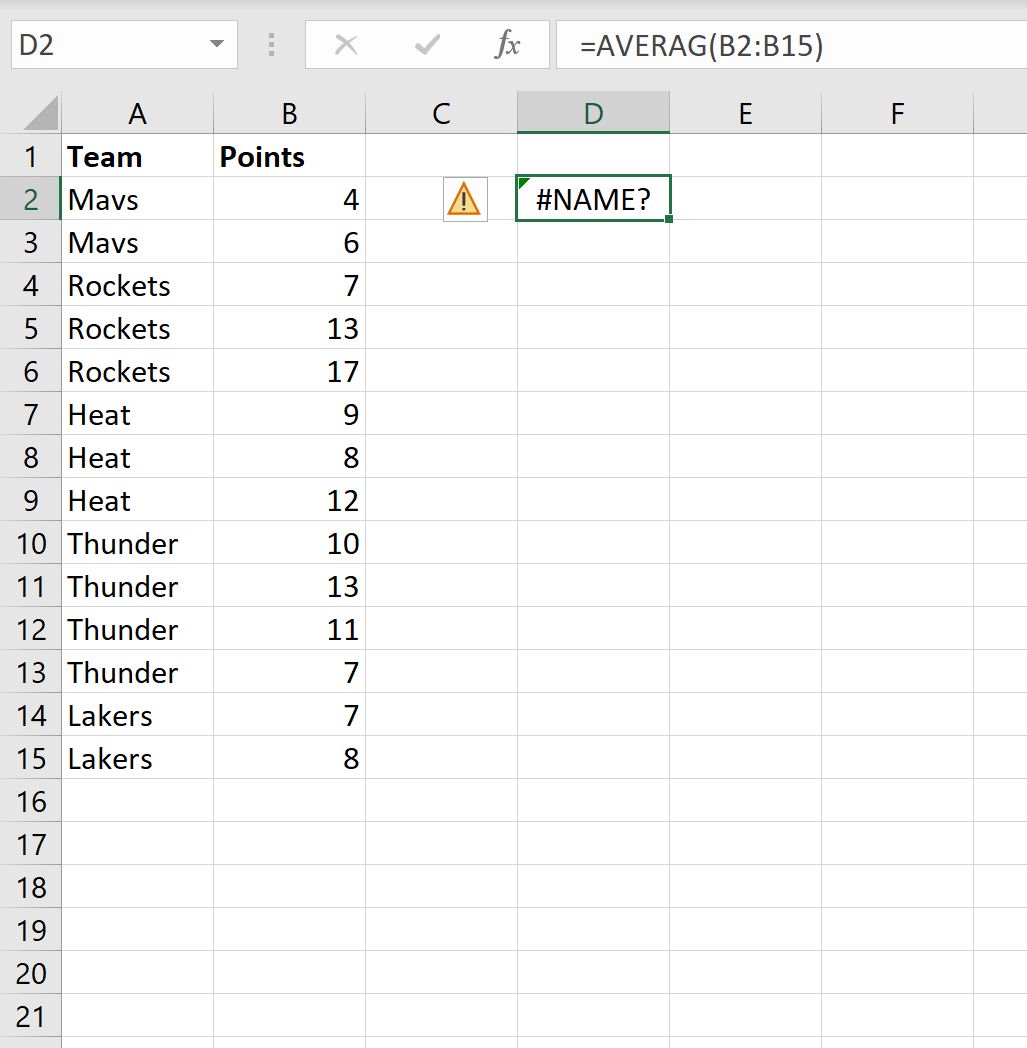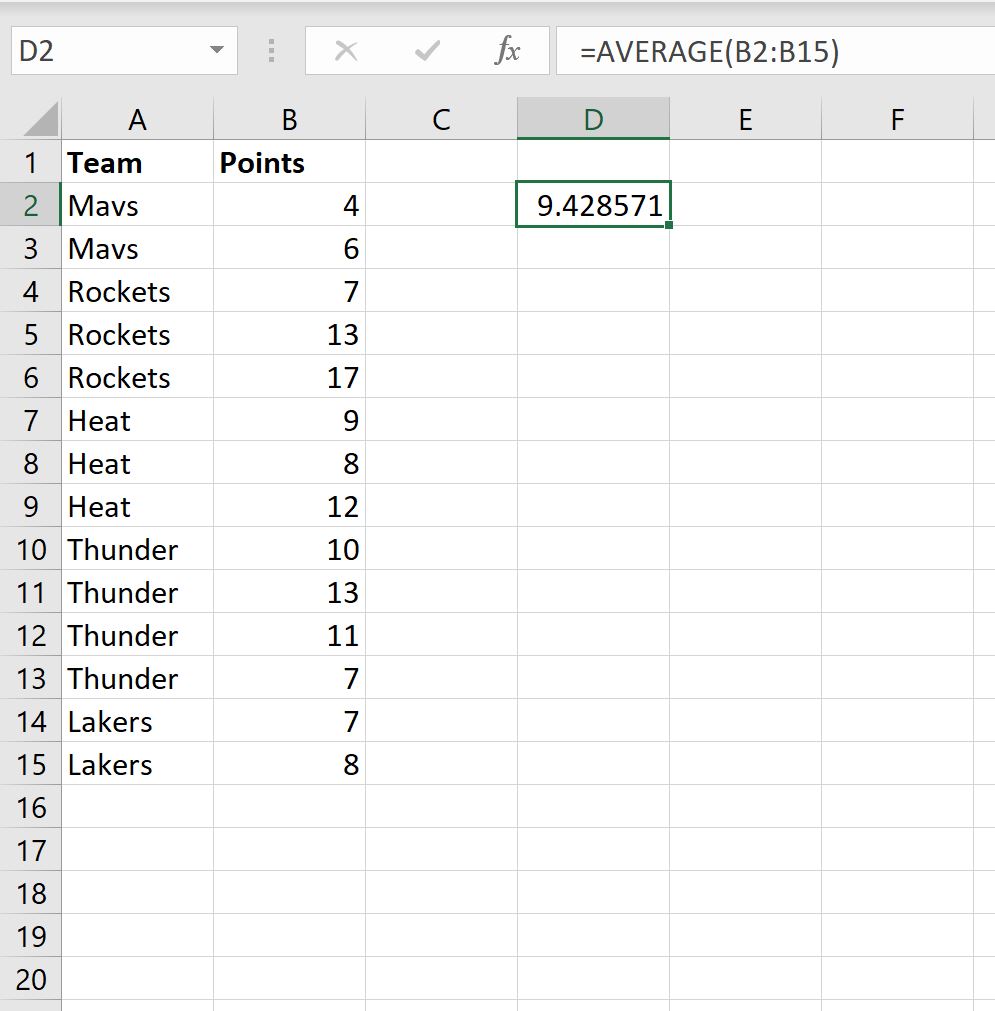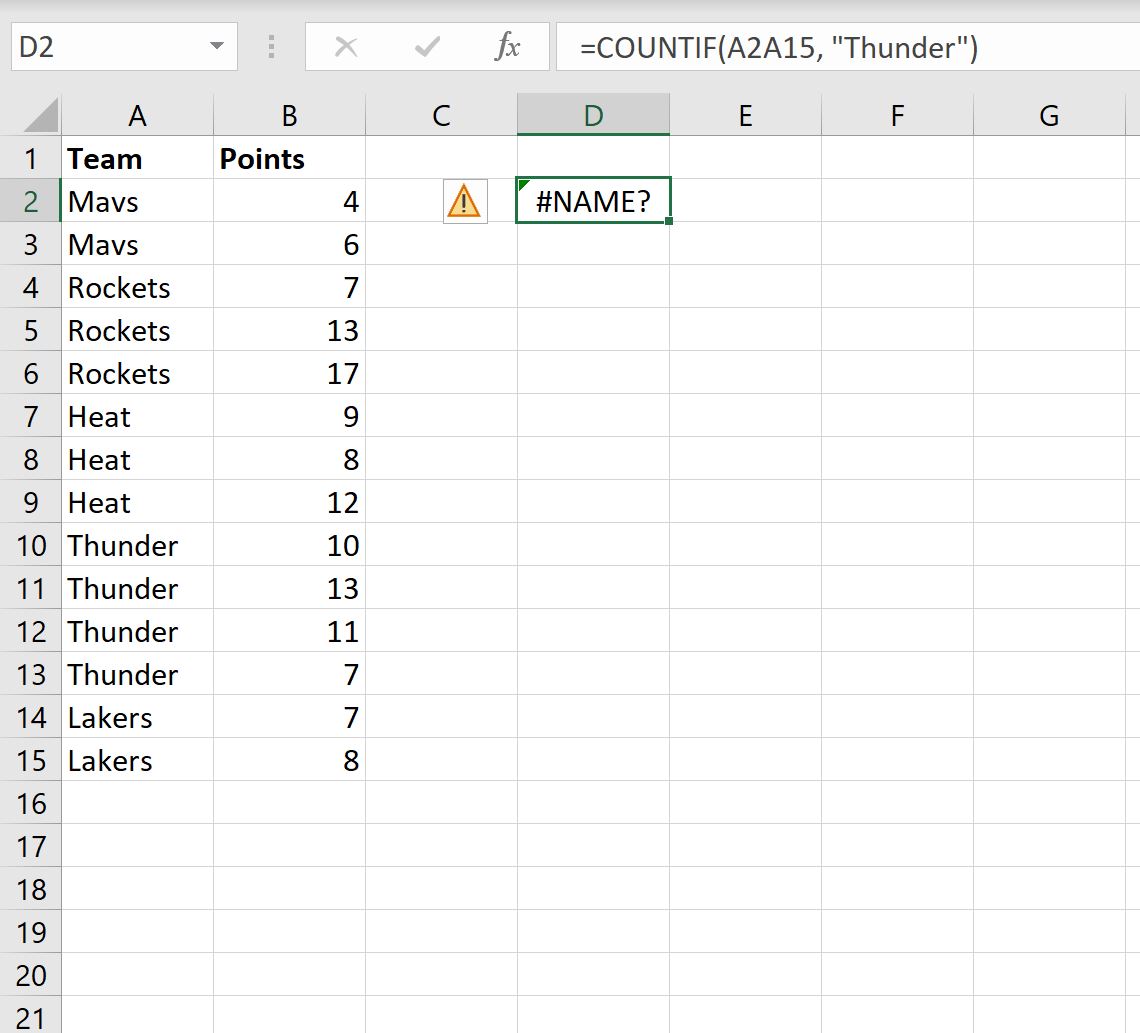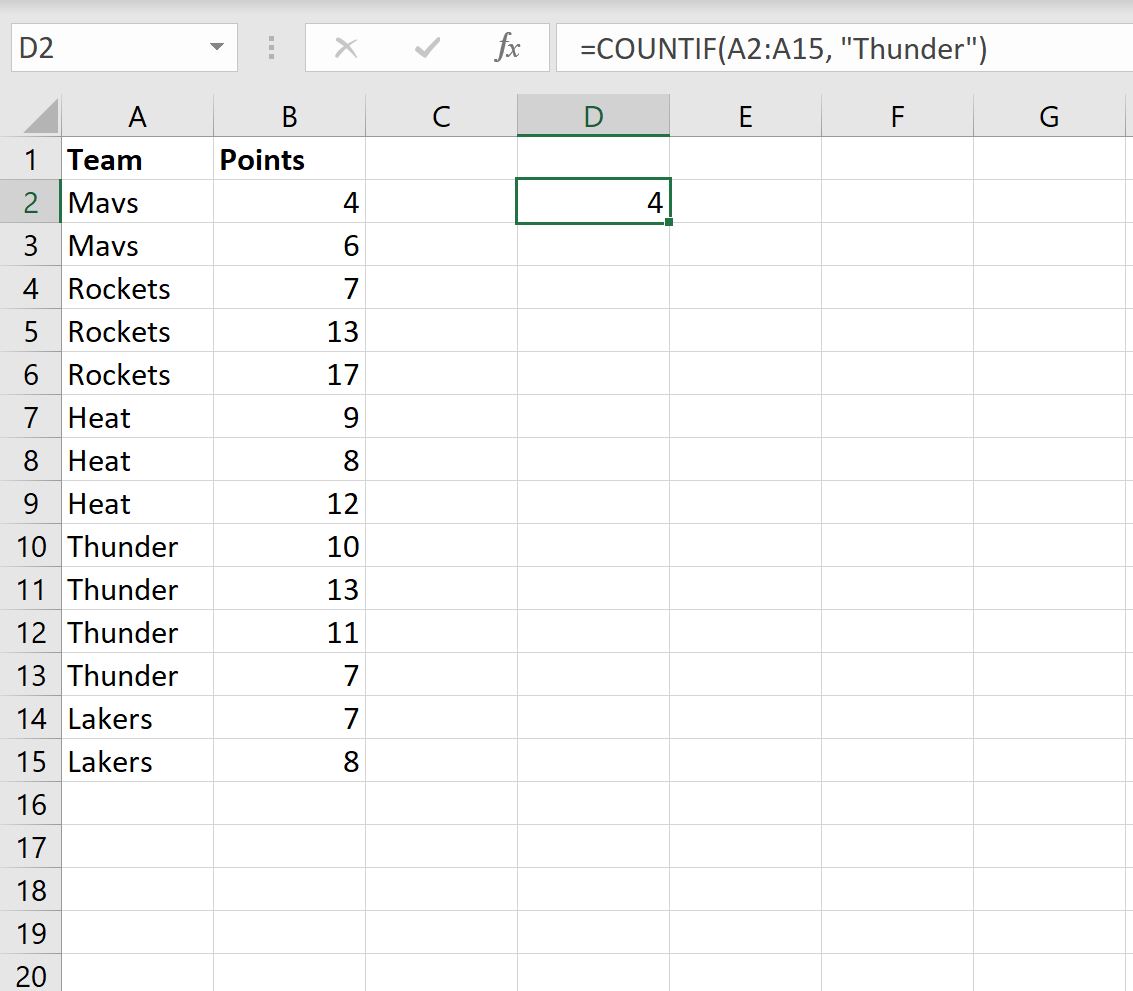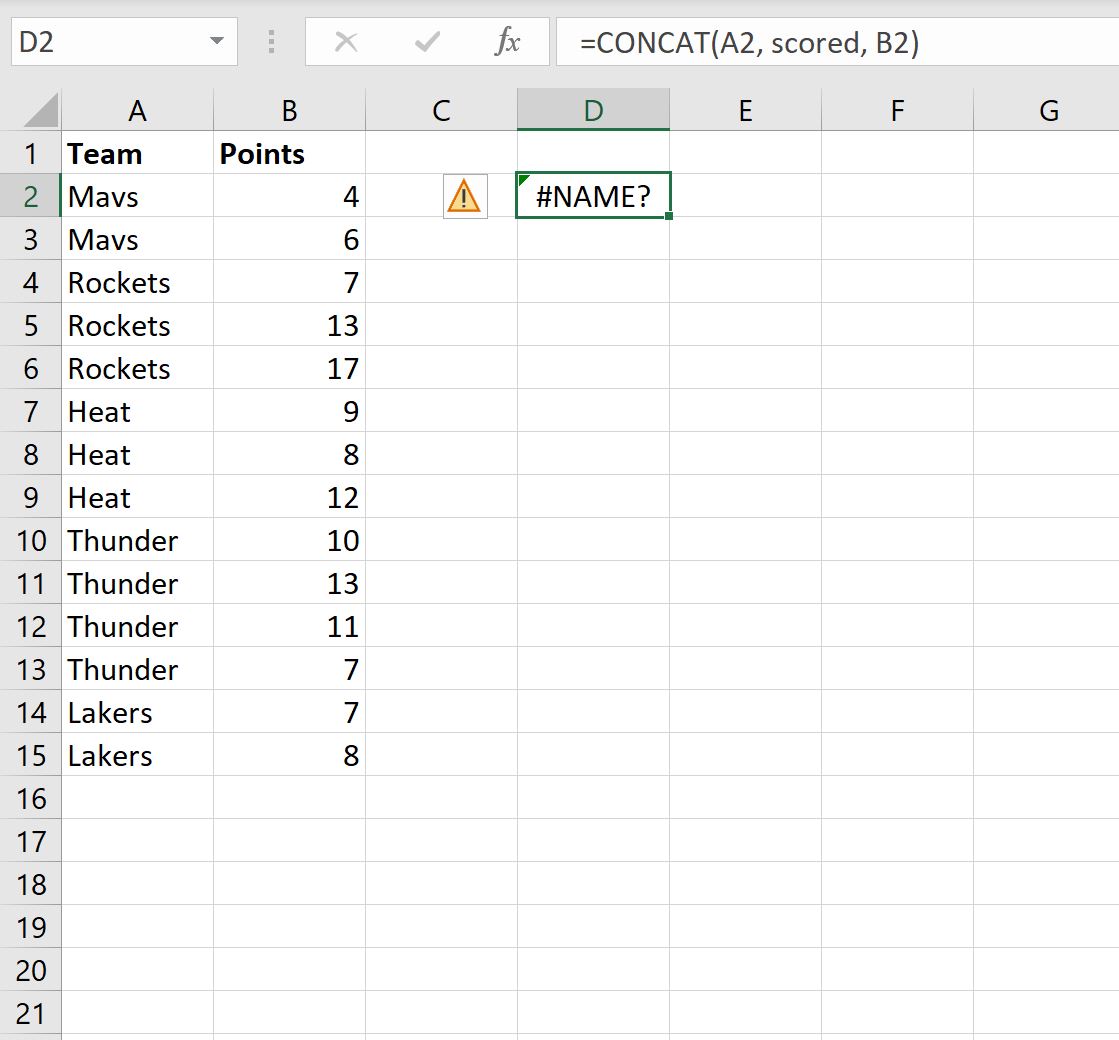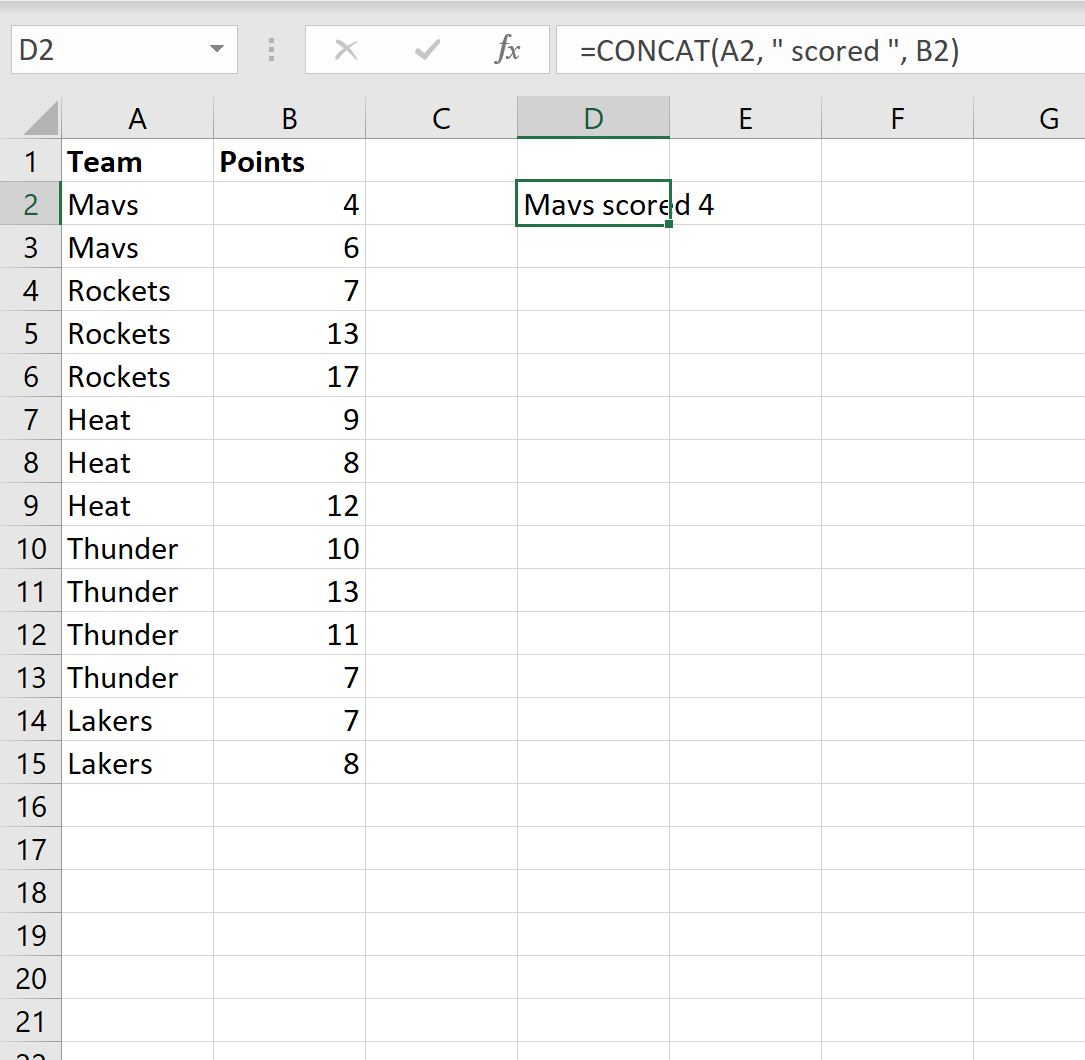Excel для Microsoft 365 Excel для Microsoft 365 для Mac Excel для Интернета Excel 2021 Excel 2021 для Mac Excel 2019 Excel 2019 для Mac Excel 2016 Excel 2016 для Mac Excel 2013 Excel Web App Excel 2010 Excel 2007 Excel для Mac 2011 Excel Starter 2010 Еще…Меньше
Обычно ошибка #ИМЯ? Ошибка отображается в формуле из-за опечатки в имени формулы. Рассмотрим пример:
Важно: Ошибка #ИМЯ? означает, что нужно исправить синтаксис, поэтому если вы видите ее в формуле, устраните ее. Не скрывайте ее с помощью функций обработки ошибок, например функции ЕСЛИОШИБКА.
Чтобы избежать опечаток в именах формулы, используйте мастер формул в Excel. Когда вы начинаете вводить имя формулы в ячейку или строку формул, список формул, соответствующих введенным словам, отображается в раскрывающемся списке. После ввода имени формулы и открывающей скобки мастер формул отображает подсказку с синтаксисом.
Мастер функций также позволяет избежать синтаксических ошибок. Выделите ячейку с формулой и на вкладке Формулы нажмите 
Excel автоматически загружает мастер.
При выборе каждого аргумента Excel предоставляет соответствующие сведения для каждого из них.
Ниже приведены другие причины #NAME? .
Если в формуле есть ссылка на имя, не определенное в Excel, вы увидите #NAME? ошибку «#ЗНАЧ!».
См. следующий пример функции SUM, ссылающейся на Profit, которая является неопределенным именем в книге.
Решение. Определите имя в диспетчере имен, а затем добавьте его в формулу, выполнив следующие действия.
-
Если у вас уже есть данные в электронной таблице и вы хотите назначить имя определенным ячейкам или диапазону ячеек, сначала выделите ячейки в электронной таблице. Если вы хотите создать диапазон, можно пропустить этот шаг.
-
Перейдите в раздел Формулы > Определенные имена , > выберите Определить имя, а затем — Определить имя.
-
Введите уникальное имя.
-
В поле Область выберите, если нужно, чтобы имя было доступно только на листе или во всей книге.
-
При желании введите примечание.
-
Нажмите кнопку ОК.
Далее необходимо добавить имя в формулу.
-
Курсор должен быть в том месте формулы, куда вы хотите добавить созданное имя.
-
Перейдите в раздел Формулы > Определенные имена > выберите Использовать в формуле, а затем выберите определенное имя, которое нужно добавить.
Подробнее об использовании определенных имен см. в статье Определение и использование имен в формулах.
Если синтаксис неправильно ссылается на определенное имя, вы увидите #NAME? ошибку «#ЗНАЧ!».
В предыдущем примере в электронной таблице было создано определенное имя profit . В приведенном ниже примере имя указано неправильно, поэтому функция по-прежнему выдает ошибку #ИМЯ? .
Решение. Исправьте опечатку и повторите попытку.
Совет: Вместо того чтобы вручную вводить определенные имена в формулах, предоставьте это Excel. Перейдите в раздел Формулы > Определенные имена , > выберите Использовать в формуле, а затем выберите определенное имя, которое нужно добавить. Excel добавляет имя в формулу.
При добавлении текстовых значений в формулы необходимо заключать их в кавычки, даже если они содержат только пробел. Если синтаксис пропускает двойные кавычки «» для текстового значения, вы увидите ошибку #NAME.
См. пример ниже.
В синтаксисе в этом примере отсутствуют двойные кавычки для has; который объясняет ошибку.
Решение. Проверьте, нет ли в формуле текстовых значений без кавычек.
Если вы пропустите двоеточие в ссылке на диапазон, формула отображает #NAME? .
В приведенном ниже примере формула ИНДЕКС выдает ошибку #ИМЯ?, так как в диапазоне B2 — B12 нет двоеточия.
Решение. Убедитесь, что все ссылки на диапазон включают двоеточие.
Некоторые функции Excel работают только тогда, когда включена соответствующая надстройка. Использование этих функций в противном случае приводит к #NAME? ошибку «#ЗНАЧ!». Например, чтобы использовать функцию EUROCONVERT , необходимо включить надстройку Euro Currency Tools . Если вы используете пользовательские функции или макросы, для которых требуется инструмент анализа, убедитесь, что включена надстройка Analysis ToolPak .
Чтобы включить надстройку в Excel:
-
Перейдите в раздел Параметры > файлов .
-
Выберите Надстройки.
-
В списке Управление выберите Надстройки Excel, а затем нажмите кнопку Go.
-
Установите соответствующий флажок и нажмите кнопку ОК.
Дополнительные сведения
Вы всегда можете задать вопрос эксперту в Excel Tech Community или получить поддержку в сообществах.
См. также
Полные сведения о формулах в Excel
Рекомендации, позволяющие избежать появления неработающих формул
Поиск ошибок в формулах
Функции Excel (по алфавиту)
Функции Excel (по категориям)
Нужна дополнительная помощь?
Нужны дополнительные параметры?
Изучите преимущества подписки, просмотрите учебные курсы, узнайте, как защитить свое устройство и т. д.
В сообществах можно задавать вопросы и отвечать на них, отправлять отзывы и консультироваться с экспертами разных профилей.
При работе в Эксель, можно столкнуться с различными ошибками, одной из распространённых является ошибка #ИМЯ в Excel. В этой статье мы разберем причины ее появления и способы, как ее исправить.
Причина 1. Неправильное имя функции
Для учебного примера давайте составим простую таблицу, где будет представлена выручка от продажи трех товаров, и наша задача будет рассчитать среднюю выручку:
В нашем случае мы написали функцию СРЗНА(), при том что корректное название – СРЗНАЧ(). Итак, основная причина ошибки #ИМЯ в Excel – это неправильное написание названия функции. В нашем случае давайте в формуле заменим СРЗНА() на СРЗНАЧ() и тогда все заработает как надо:
Причина 2. Отключенные макросы
При использовании пользовательских функций, написанных на VBA в Excel, мы также можем столкнуться с ошибкой #ИМЯ. Разберем на небольшом примере:
Мы написали пользательскую функцию «Возведение_в_квадрат», которая как понятно из названия, возводит число, которое мы передаем в качестве параметра, в квадрат:
Function Возведение_в_квадрат(Число As Variant) As Variant
Возведение_в_квадрат = Число * Число
End Function
Давайте при помощи этой функции возведем число 10 в квадрат:
Пока все работает, однако если мы сохраним файл, закроем его и откроем заново, то можем столкнуться с такой ситуацией:
Итак, мы видим ошибку #ИМЯ в Эксель, хотя пять минут назад все отлично работало. Причина такого поведения Excel в том, что запуск макросов отключен по умолчанию при открытии файлов и нам нужно нажать кнопку «Включить содержимое», тогда макросы активируются и наша функция станет работать как раньше.
Часто сталкиваетесь с ошибками и непонятным поведением в Excel? Тратите много времени на поиск решения в интернете? Если да, то хотел бы обратить ваше внимание на курс «
Excel + Google Таблицы с нуля до PRO
» от Skillbox. На нем вы научитесь работать в Excel, как профи, что позволит вам выполнять быстро и верно выполнять поставленные задачи.
Спасибо за внимание. Остались вопросы – задавайте их в комментариях.
Типы ошибок в формулах и пути их устранения.
Microsoft
Excel отображает ошибку, если формула
обработана неправильно. Например, если
формуле требуются числовые значения,
а на самом деле указаны текстовые, то
отобразится ошибка. Ошибка появляется
при удалении ячейки, на которую ссылается
функция, а также при использовании
ячейки, ширины которой не хватает для
вывода результата.
Ошибки могут
возникать не только из-за неправильной
обработки формулы. Например, если
отображается ошибка #Н/Д или #ЗНАЧ!, то,
возможно, ошибка содержится в ячейке,
на которую ссылается формула.
Причины
возникновения ошибки #####
-
Ошибка
появляется, когда вводимое числовое
значение не умещается в ячейке. В этом
случае можно увеличить ширину столбца
путем перемещения границы, расположенной
между заголовками столбцов.
-
Ошибка
появляется, когда используется формула,
результат выполнения которой не
умещается в ячейке. В этом случае можно
увеличить ширину столбца путем
перемещения границы, расположенной
между заголовками столбцов. Кроме того,
можно изменить формат числа ячейки.
Чтобы изменить формат числа, выберите
команду Ячейка в меню Формат, а затем
— вкладку Число; после чего укажите
другой формат.
-
Ошибка
может появиться при определении числа
дней между двумя датами, а также при
определении количества часов между
двумя временными промежутками. В этом
случае проверьте правильность ввода
формулы. Время и дата в Microsoft Excel должны
быть положительными. Если результатом
выполнения формулы, обрабатывающей
даты и значения времени, является
отрицательное число, то в ячейке
отобразится ошибка ####. Чтобы вывести
правильное значение, выберите команду
Ячейки в меню Формат, а затем — вкладку
Число; выберите формат отличный от
формата даты или времени.
Причины
возникновения ошибки #ЗНАЧ!
Ошибка
#ЗНАЧ! появляется, когда используется
недопустимый тип аргумента или операнда,
а также, если средствами автоисправления
формулы не представляется возможным
исправить формулу.
Возможная причина:
вместо числового или логического (ИСТИНА
или ЛОЖЬ) значения введен текст, и
Microsoft Excel не может преобразовать его к
нужному типу данных.
Предлагаемые
действия: проверьте правильность задания
типов операндов или аргументов в функции
или формуле, а также значений ячеек, на
которые ссылается формула.
Причины
возникновения ошибки #ДЕЛ/0!
Ошибка #ДЕЛ/0!
появляется, когда в формуле делается
попытка деления -74-
на
ноль (0).
Причины
возникновения ошибки #ИМЯ?
Ошибка #ИМЯ?
появляется, когда Microsoft Excel не может
распознать имя, используемое в формуле.
Возможная причина:
используемое имя было удалено или не
было определено.
Предлагаемые
действия: определите имя. Выберите
команду Имя в меню Вставка, а затем
—команду Создать. Кроме того, команда
Создать используется для добавления
имени, отсутствующего в списке.
Причины
возникновения ошибки #Н/Д
Значение
ошибки #Н/Д является сокращением термина
«Неопределенные Данные». Это значение
помогает предотвратить использование
ссылки на пустую ячейку. Введите в ячейки
листа значение #Н/Д, если они должны
содержать данные, но в настоящий момент
эти данные отсутствуют. Формулы,
ссылающиеся на эти ячейки, тоже будут
возвращать значение #Н/Д вместо того,
чтобы пытаться производить вычисления.
Причины
возникновения ошибки #ССЫЛКА!
Ошибка #ССЫЛКА!
появляется, когда используется
недопустимая ссылка на ячейку.
Возможная причина:
ячейки, на которые ссылаются формулы,
были удалены или в эти ячейки было
помещено содержимое других скопированных
ячеек. Предлагаемые действия: измените
формулы или, сразу же после удаления
или вставки скопированного, восстановите
прежнее содержимое ячеек с помощью
кнопки Отменить.
Причины
возникновения ошибки #ЧИСЛО!
Ошибка
#ЧИСЛО! появляется, когда возникают
проблемы при использовании чисел в
формуле или функции.
Возможная
причина: в функции с числовым аргументом
используется неприемлемый аргумент.
Предлагаемые
действия: проверьте правильность,
используемых в функции аргументов.
Причины
возникновения ошибки #ПУСТО!
Ошибка
#ПУСТО! появляется, когда задано
пересечение двух областей, которые в
действительности не имеют общих ячеек.
Возможная
причина: использован ошибочный оператор
пересечения диапазонов или ошибочная
ссылка на ячейку.
Предлагаемые
действия: для создания ссылки на две
непересекающиеся области, используется
оператор объединения, обозначаемый
запятой (,).
Соседние файлы в предмете [НЕСОРТИРОВАННОЕ]
- #
- #
- #
- #
- #
- #
- #
- #
- #
- #
- #
читать 2 мин
Есть три распространенные причины, по которым вы можете столкнуться с ошибкой #NAME? ошибка в экселе:
1. Вы опечатались в формуле.
2. Вы пропустили двоеточие в ссылке на диапазон.
3.Вы не указали кавычки для текстовых значений.
В следующих примерах показано, как исправить каждую ошибку на практике.
Пример 1: вы опечатались в формуле
Предположим, мы пытаемся вычислить среднее значение в столбце B, используя следующую формулу:
=AVERAG( B2:B15 )
Мы получим #ИМЯ? ошибка, так как мы опечатались в формуле СРЗНАЧ:
Чтобы исправить эту ошибку, нам просто нужно убедиться, что мы правильно написали формулу:
=AVERAGE( B2:B15 )
На этот раз мы можем успешно вычислить среднее значение в столбце B без ошибки:
Пример 2. Вы пропустили двоеточие в ссылке на диапазон
Предположим, мы пытаемся подсчитать количество команд со значением «Гром» в столбце А, используя следующую формулу:
=COUNTIF(A2A15, "Thunder")
Мы получим #ИМЯ? ошибка, так как мы пропустили двоеточие в ссылке на диапазон:
Чтобы исправить эту ошибку, нам просто нужно убедиться, что мы включили двоеточие в ссылку на диапазон:
=COUNTIF( A2:A15 , "Thunder")
На этот раз мы можем успешно подсчитать количество команд со значением «Гром» в столбце А без ошибки:
Пример 3. Вы пропустили кавычки для текстовых значений
Предположим, мы пытаемся объединить значения в столбце A и столбце B, используя следующую формулу:
=CONCAT( A2 , scored, B2 )
Мы получим #ИМЯ? ошибка, так как мы оставили кавычки вокруг «забил» в формуле:
Чтобы исправить эту ошибку, нам просто нужно убедиться, что мы включили кавычки вокруг слова «выиграно» в формуле:
=CONCAT( A2 , " scored", B2 )
На этот раз мы можем успешно объединить значения в столбце A и столбце B без ошибки:
Дополнительные ресурсы
В следующих руководствах объясняется, как устранить другие распространенные ошибки в Excel:
Как игнорировать значения #N/A при использовании формул в Excel
Как заменить значения #N/A в Excel
Как игнорировать #DIV/0! При использовании деления в Excel
Excel является одним из самых популярных инструментов для работы с таблицами и данными. Однако, при использовании этого программного обеспечения, пользователи иногда сталкиваются с ошибкой «Имя». Что же это за ошибка и как ее исправить?
Ошибка «Имя» может появиться в Excel, когда функция или формула в ячейке содержит некорректное или несуществующее имя. Это может произойти, например, если вы опечатались при наборе имени или изменили его позже, но забыли обновить соответствующую формулу.
Чтобы исправить ошибку «Имя» в Excel, вам необходимо выполнить несколько шагов. Во-первых, проверьте все используемые имена, чтобы убедиться, что они правильно написаны и соответствуют существующим формулам и функциям. Если вы обнаружили опечатку или неверное имя, отредактируйте его.
Во-вторых, убедитесь, что все формулы и функции, использующие имена, связанные с ошибкой, были обновлены. Если имя было изменено или удалено, вам придется заменить старое имя на новое везде, где оно использовалось.
Содержание
- Ошибки в Excel: «Имя» и способы ее исправления
- Причины возникновения ошибки «Имя»
- Как распознать проблемное «Имя» в Excel
- Способы исправления ошибки «Имя»
- Предупреждение отображения ошибки «Имя»
- Вывод
Ошибки в Excel: «Имя» и способы ее исправления
Ошибка «Имя» в Excel возникает, когда пользователь использует недопустимые символы для именования ячеек, диапазонов или названий таблиц. Проблема может возникнуть, если вы используете специальные символы, такие как #, $, %, !, и другие.
При возникновении ошибки «Имя» Excel может прервать выполнение операции, отобразить сообщение об ошибке и запретить сохранение изменений. Это может быть причиной неудобств и привести к потере времени и данных.
Для исправления ошибки «Имя» в Excel необходимо следовать некоторым рекомендациям:
1. Избегайте использования специальных символов: При задании имен для ячеек, диапазонов или таблиц, следует избегать использования символов, которые могут быть интерпретированы как специальные символы в Excel. Лучше использовать буквы, цифры или нижнее подчеркивание.
2. Используйте корректные форматы имен: При выборе имен следует придерживаться определенных ограничений на длину имени, начинаться имена должны с буквы или знака подчеркивания, а также имена не должны содержать пробелы.
3. Проверьте имена в формулах и ссылках: Если у вас есть формулы или ссылки в рабочей книге, убедитесь, что имена, использованные в этих формулах или ссылках, определены корректно и не содержат недопустимых символов.
4. Просмотрите список имен: Excel имеет специальную функцию «Управление именами», которая позволяет просматривать список всех определенных имен в рабочей книге и редактировать их, если это необходимо. Проверьте этот список и убедитесь, что имена определены корректно.
Понимая причины возникновения ошибки «Имя» в Excel и зная способы ее исправления, пользователи смогут избежать потери данных и значительно повысить эффективность своей работы.
Причины возникновения ошибки «Имя»
Ошибка «Имя» в Excel может возникнуть по нескольким причинам:
- Неверно введено имя или формула в ячейке. Проверьте правильность написания и синтаксиса используемой формулы или ссылки на ячейку.
- Ячейка содержит неправильный тип данных. Убедитесь, что данные в ячейке соответствуют нужному формату (например, числовое значение, текст или дата).
- Отсутствуют или неправильные ссылки на другие ячейки. Если в формуле используются ссылки на другие ячейки, убедитесь, что эти ячейки существуют и содержат нужные значения.
- Возможно, используется функция или операция, которая не поддерживается в вашей версии Excel. Проверьте совместимость используемых функций и операций с версией Excel, которую вы используете.
- Файл Excel поврежден или содержит ошибки. Попробуйте открыть файл в другой программе или создайте новый файл для проверки.
Для исправления ошибки «Имя» в Excel следует внимательно проверить формулы и ссылки на ячейки, убедиться в правильности типов данных, обратить внимание на совместимость используемых функций и операций, а также возможность повреждения файла. При необходимости можно обратиться к специалисту или посетить официальный сайт Microsoft для поиска подробной информации.
Как распознать проблемное «Имя» в Excel
При работе с программой Excel возможно появление ошибки «Имя», которая может замедлить или прервать вашу работу. Ошибка «Имя» относится к неправильно определенному или нераспознанному имени ячейки или диапазона.
Для определения и исправления данной ошибки можно выполнить следующие шаги:
- Перепроверьте формулы: убедитесь, что ваши формулы и ссылки на ячейки указаны правильно. Если вы использовали имена для ячеек, проверьте их правильность.
- Проверьте синтаксис: убедитесь, что вы правильно использовали знаки «=» и «:» в формулах и ссылках на ячейки.
- Проверьте список имен: Excel имеет функцию «Управление именами», где вы можете просмотреть список всех имен ячеек. Проверьте, есть ли в списке нераспознанные или неправильно определенные имена. Если есть, удалите или исправьте их.
- Перезапустите Excel: иногда перезапуск программы помогает исправить неправильное определение имен.
Следуя этим шагам, вы сможете распознать и исправить проблемное «Имя» в Excel и продолжить без ошибок.
Способы исправления ошибки «Имя»
Ошибка «Имя» в Microsoft Excel может возникать по разным причинам, но в большинстве случаев можно легко исправить. Вот несколько способов, которые помогут вам решить эту проблему:
1. Проверьте правильность написания формулы или функции. Ошибка «Имя» может возникать, если вы допустили опечатку при вводе названия функции или формулы. Проверьте внимательно все символы и возможные опечатки, и исправьте их.
2. Проверьте, есть ли неправильно определенное имя. Если вы использовали имена в ячейках или диапазонах, убедитесь, что они правильно определены и нет опечаток. Имена должны начинаться с буквы и могут содержать только буквы, цифры и знаки подчеркивания.
3. Проверьте список имен. В Excel есть специальная функция, позволяющая просмотреть список всех определенных имен в книге. Проверьте, есть ли в списке неправильно определенные имена, и в случае необходимости удалите или исправьте их.
4. Обновите ссылки на имена. Если у вас есть ссылки на имена в других частях книги или на других листах, убедитесь, что эти ссылки ссылаются на правильные имена. Если ссылка устарела или указывает на неправильное имя, обновите ее вручную.
5. Проверьте настройки языка и региональные параметры. Иногда ошибка «Имя» может возникать из-за неправильных настроек языка или региональных параметров в Excel. Убедитесь, что язык и региональные параметры настроены правильно и соответствуют вашему региону.
Если ни один из этих способов не помог вам исправить ошибку «Имя» в Excel, попробуйте обратиться к специалисту или воспользуйтесь онлайн-форумами и сообществами, где помогут решить вашу проблему.
Предупреждение отображения ошибки «Имя»
Ошибка «Имя» в Excel может возникать, когда формула в ячейке использует недопустимое или некорректное имя.
Excel использует именованные диапазоны в качестве ссылок на ячейки, столбцы или строки. Имена могут быть предопределенными (например, A1 или B2) или же пользователь может создать собственные имена для диапазонов данных. Ошибки «Имя» возникают, когда формула ссылается на несуществующее имя или на имя, которое не может быть распознано Excel.
Для исправления ошибки «Имя» в Excel необходимо выполнить следующие действия:
- Проверьте формулу в ячейке, которая вызывает ошибку «Имя». Убедитесь, что она правильно ссылается на существующее имя или использует корректный синтаксис.
- Убедитесь, что имя, на которое ссылается формула, действительно существует. Если имя было случайно удалено или переименовано, восстановите его или создайте новое имя.
- Если формула ссылается на именованный диапазон, проверьте, что этот диапазон существует и правильно определен. Используйте вкладку «Формулы» и выберите «Определить имя», чтобы увидеть список всех именованных диапазонов и их определение.
- Если ни одно из вышеперечисленных действий не исправляет ошибку «Имя», попробуйте пересоздать формулу или найти другой способ ссылаться на данные без использования имени.
Исправляя ошибку «Имя» в Excel, вы можете избежать неправильных результатов вычислений и обеспечить правильное функционирование ваших таблиц и формул.
Вывод
Ошибка «Имя» в Excel может возникать по ряду причин и может быть вызвана как неправильной записью имени, так и нарушением синтаксических правил формул.
В случае возникновения ошибки «Имя» в Excel, необходимо внимательно проверить правильность написания имени или формулы. Следует убедиться, что имя не содержит пробелов, специальных символов или начинается с цифры.
Также стоит проверить, является ли имя правильно защищенным. В Excel имена могут быть защищены, что предотвращает их случайное изменение или удаление. Если имя защищено, необходимо снять защиту, чтобы избавиться от ошибки.
Для исправления ошибки «Имя» также можно проверить синтаксис формул, в которых используется имя. Некорректное использование функций, операторов или ссылок на ячейки может быть причиной появления ошибки. Такие ошибки необходимо исправить, чтобы избежать возникновения ошибки «Имя».
В случае, если указанные меры не помогли исправить ошибку «Имя» в Excel, можно обратиться к помощи Excel или поискать дополнительные ресурсы и форумы, где пользователи обсуждают и решают подобные проблемы. Также можно обратиться к специалистам в области Excel для получения консультаций и помощи в исправлении ошибки.